Los editores de video que cortan proyectos como documentales encontrarán una variedad de formatos de video, tipos de archivos, códecs, velocidades de cuadros y resoluciones en cualquier proyecto determinado. A veces, puedes tener la suerte de que todo encaje perfectamente en la línea de tiempo, pero lo más probable es que surja algún tipo de problema en la bahía de edición.
Para evitar esto, una de las primeras decisiones que debe tomar tiene que ver con la configuración de la secuencia, particularmente la velocidad de fotogramas, las dimensiones y NTSC o PAL. No hay una configuración de secuencia mágica que funcione para todo. Deberá basar estas decisiones en el resultado final:el archivo que realmente se reproducirá en línea, en la televisión, en los cines, etc.
Por ejemplo, si está cortando un video para un sitio como YouTube, debe mirar el formato con la mayoría de las imágenes. Digamos que una entrevista es en HD 1080p a 30 fps, tiene dos tomas de establecimiento 4K filmadas a 60 fps, B-roll de un DVD proporcionado por el entrevistado y algunas imágenes fijas. Esa es suficiente información para que sepamos cómo empezar. Dado que la entrevista será la base de todo el proyecto y se reproducirá durante toda la película, queremos que nuestra configuración de secuencia se establezca en 1920 x 1080 a 30 fps. Puede transcodificar las tomas de establecimiento de 4K a 30 fps y luego recortarlas o reducirlas en la línea de tiempo. Luego, puede usar un poco de reasignación de tiempo para que el metraje se vea bien, ya sea que necesite cámara lenta o no.
Una vez que tenga la configuración de la secuencia en su lugar, el resto de estos consejos serán pan comido.
Usando material de archivo 4:3 en un proyecto de pantalla ancha 16:9
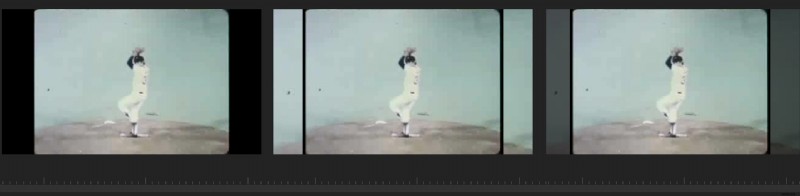
Esta técnica se ha convertido en un estándar en las transmisiones de televisión, especialmente en los canales de deportes que presentan imágenes de juegos de archivo. En lugar de dejar los lados del marco en negro o llenar el lienzo con imágenes recortadas, los editores crean una capa duplicada, la amplían y la suavizan para que funcione como un fondo en movimiento. Es mucho menos molesto para los espectadores ver esto entremezclado con material de archivo normal de 16:9.
Esta es una forma de lograr esto fácilmente usando algunas imágenes de archivo de béisbol de Shutterstock.
Paso uno:Escale el clip, manteniendo la mayor calidad posible.
Paso dos:duplica la capa y apila los clips en la línea de tiempo.
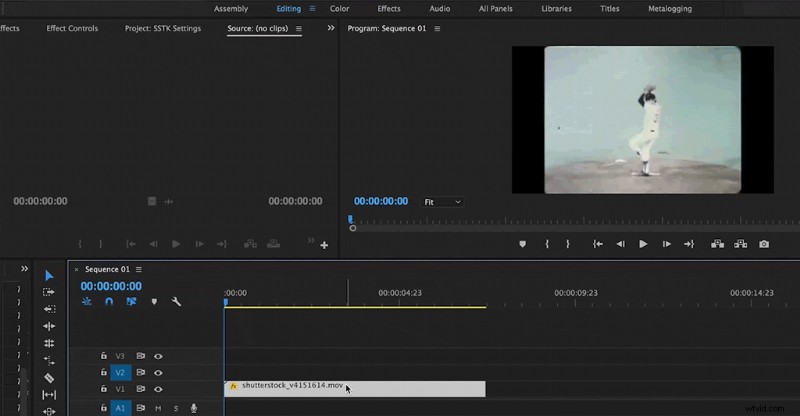
Paso tres:aumenta la escala de la capa de fondo.
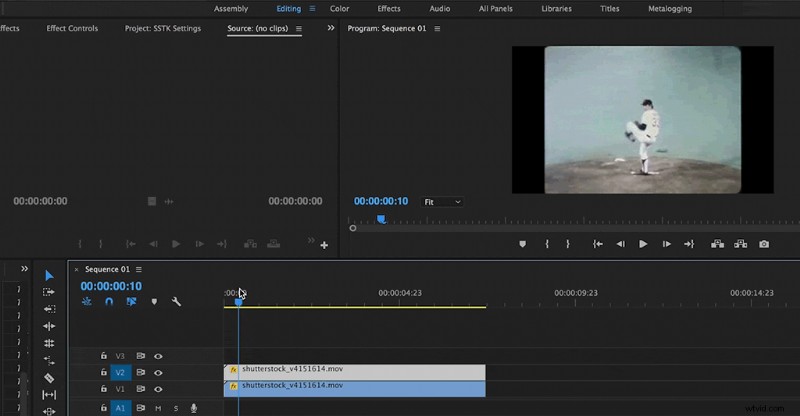
Paso cuatro:Reduzca la opacidad.
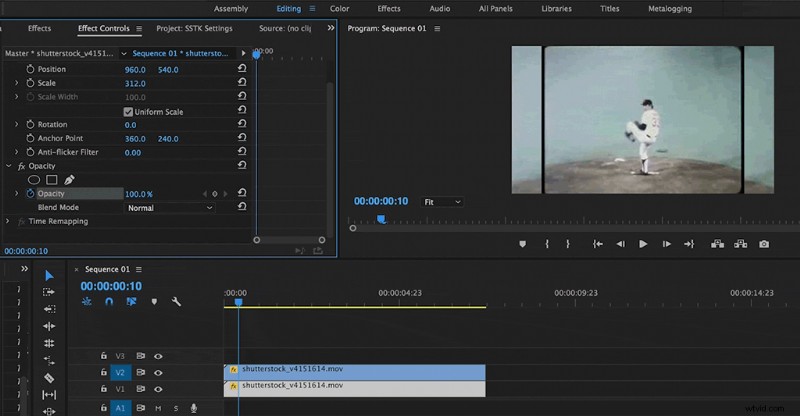
Paso cinco:si el clip utiliza material de archivo en color, es posible que desee considerar hacerlo en blanco y negro.
Redimensionar o recortar material de archivo 4K para líneas de tiempo de 1080p
Tiene algunas opciones para trabajar con material de archivo 4K. Puede reducir fácilmente el metraje al tamaño de la secuencia. Para eso, solo necesitarás bajar la escala.

Otra opción es recortar el metraje a tu gusto:este es un truco para hacer que una entrevista con una sola cámara parezca una producción con dos cámaras. También puede combinar las dos técnicas para cubrir ediciones preliminares. Recorte hacia adelante y hacia atrás entre imágenes escaladas y recortadas para eliminar las pausas innecesarias.
A continuación, verá que el primer clip de la entrevista usó metraje 4K reducido al 50 %, mientras que el segundo clip de la entrevista se redujo al 75 % y se reposicionó para que se vea más natural.
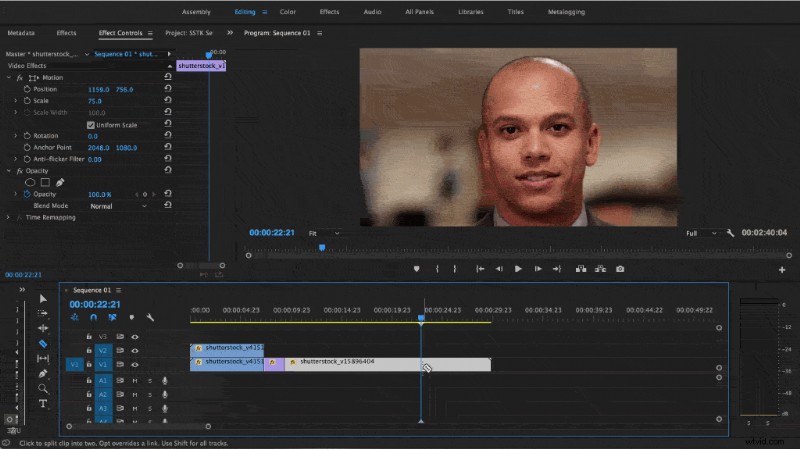
Cuando agregue el clip a la línea de tiempo, solo asegúrese de tener la configuración de secuencia en 1080p. El clip puede o no cambiar de tamaño automáticamente, según la configuración de su proyecto. Ajuste la escala general para que el clip se ajuste a la línea de tiempo. Para recortar material de archivo 4K, por lo general puedes escalar el clip hasta un 25 por ciento antes de que empieces a perder calidad.
Agregar movimiento a imágenes fijas
Hecho famoso por el documentalista Ken Burns, agregar un efecto de panorámica y zoom para crear movimiento en imágenes fijas ayuda a mejorar drásticamente la narración. También mantiene los ojos de los espectadores atentos y enfocados en el video.

Recientemente cubrimos este tema con más profundidad aquí.
¿Buscas más sobre edición de video? Echa un vistazo a estas publicaciones.
- Guía de velocidades de fotogramas
- Mejore las imágenes fijas en su documental
- Errores comunes de edición de video que se deben evitar
- 12 consejos de edición de video para editar un documental
- El arte de elegir música documental
- Cómo usar material de archivo para crear tomas de establecimiento
